Στο Linux, είναι δυνατή η γρήγορη συναρμολόγηση οποιουδήποτεσύστημα αρχείων ως μόνο για ανάγνωση απευθείας μέσω του τερματικού. Η τοποθέτηση συστημάτων αρχείων ως μόνο για ανάγνωση εν κινήσει είναι ένας πολύ καλός τρόπος για να αποτρέψετε προσωρινά τροποποιήσεις, παρεμβάσεις και γενικά να αυξήσετε την ασφάλεια.
Τοποθετήστε συστήματα αρχείων ως μόνο για ανάγνωση
Για να ξεκινήσετε τη διαδικασία τοποθέτησης, ανοίξτε ένα παράθυρο τερματικού πιέζοντας Ctrl + Alt + T ή Ctrl + Shift + T στο πληκτρολόγιο. Από εκεί, εκτελέστε το lsblk για να δείτε όλες τις συσκευές μπλοκ στον υπολογιστή σας.
lsblk
Αν έχετε πολλές συσκευές βρόχου (πακέτα Snap) εμφανίζονται στο lsblk, τρέξιμο lsblk -e 7 αντί να βλέπετε συνδεδεμένα συστήματα αρχείων χωρίς να βλέπετε συσκευές βρόχου.
Κοιτάξτε μέσα από την εκτύπωση ότι το lsblk εντολή δείχνει στο τερματικό για να βρείτε το όνομα διαμερίσματος που προσπαθείτε να επανασυνδέσετε ως root. Σε αυτόν τον οδηγό, θα χρησιμοποιήσουμε / dev / sda1. Η δική σας μπορεί να διαφέρει.
Σημείωση: δυσκολεύεστε να μάθετε την ετικέτα διαμερίσματος του συστήματος αρχείων που θέλετε να τοποθετήσετε ως μόνο για ανάγνωση; Ανατρέξτε στον οδηγό μας σχετικά με τον τρόπο εύρεσης πληροφοριών σκληρού δίσκου στο Linux.
Μόλις προσδιορίσετε την ετικέτα διαμερίσματος, χρησιμοποιήστε την ακόλουθη εντολή για να προσαρτήσετε το σύστημα αρχείων σε λειτουργία μόνο για ανάγνωση.
Σημείωση: η παρακάτω εντολή είναι ένα παράδειγμα. Αλλαγή "/ dev / sda1" παρακάτω με την ετικέτα διαμερίσματος που σχεδιάζετε να τοποθετήσετε σε λειτουργία μόνο για ανάγνωση στο Linux.
sudo mount -r /dev/sda1 /location/to/mount/partition/
Με την παραπάνω εντολή που καταχωρίσατε, το σύστημα αρχείων σαςθα συνδεθεί ως μόνο για ανάγνωση και δεν θα είναι δυνατή η παραβίαση των περιεχομένων του συστήματος αρχείων. Θα παραμείνει μόνο σε λειτουργία ανάγνωσης μέχρι την επόμενη επανεκκίνηση.
Καταργήστε την προσαρμογή μόνο για ανάγνωση
Εάν έχετε αποφασίσει ότι θέλετε να καταργήσετε τη λειτουργία μόνο για ανάγνωση στο διαμέρισμα που έχετε τοποθετήσει χωρίς επανεκκίνηση, το ξανανεβαίνω πρέπει να χρησιμοποιηθεί η εντολή.
Σημείωση: βεβαιωθείτε ότι έχετε αλλάξει "/ dev / sda1" με την ετικέτα διαμερίσματος για το σύστημα αρχείων που σχεδιάζετε να επανασυνδέσετε ως ανάγνωση / εγγραφή στο Linux.
sudo mount -rw -o remount /dev/sda1 /location/to/mount/partition/
Αν υποτεθεί ότι η παραπάνω εντολή τρέχει με επιτυχία, το σύστημα αρχείων δεν θα είναι πλέον συνδεδεμένο σε κατάσταση λειτουργίας μόνο ανάγνωσης.
Να μοντάρετε μονίμως συστήματα αρχείων ως μόνο για ανάγνωση
Κάνοντας ένα σύστημα αρχείων σε λειτουργία μόνο για ανάγνωση μέσωη γραμμή εντολών είναι χρήσιμη για συγκεκριμένα καθήκοντα, αλλά δεν επαρκεί για μακροχρόνια χρήση. Αν θέλετε συγκεκριμένα συστήματα αρχείων στο Linux να είναι πάντοτε προσβάσιμα σε λειτουργία μόνο για ανάγνωση, πρέπει να τα ορίσετε στο αρχείο διαμόρφωσης συστήματος αρχείων (fstab).
Δημιουργήστε αντίγραφα ασφαλείας του Fstab σας
Πριν ξεκινήσετε με το αρχείο Fstab σε αυτόοδηγός, πρέπει να κάνετε ένα αντίγραφο ασφαλείας του αρχείου. Κάνοντας ένα αντίγραφο ασφαλείας θα διασφαλιστεί ότι αν κάτι πάει στραβά κατά τη διάρκεια της επεξεργασίας, οι αλλαγές που γίνονται στο αρχείο μπορούν γρήγορα να ανακληθούν.
Για να δημιουργήσετε ένα αντίγραφο ασφαλείας του αρχείου Fstab, χρησιμοποιήστε το cp εντολή παρακάτω.
sudo cp /etc/fstab /etc/fstab.bak
Προσθέστε μόνιμα τη λειτουργία μόνο για ανάγνωση
Για να προσθέσετε λειτουργία μόνο για ανάγνωση, ανοίξτε το αρχείο Fstab στον επεξεργαστή κειμένου Nano. Λάβετε υπόψη ότι η επεξεργασία αυτού του αρχείου πρέπει να γίνεται με sudo ή su καθώς είναι ένα αρχείο συστήματος!
sudo nano -w /etc/fstab
Ή
su - nano -w /etc/fstab
Μόλις εισέλθετε στο αρχείο Fstab στο Nano, αναζητήστε το διαμέρισμα που θέλετε να αλλάξετε σε κατάσταση λειτουργίας μόνο για ανάγνωση και μετακινήστε το δρομέα εκεί με το Βέλος κλειδιά.
Σημείωση: Δεν μπορείτε να βρείτε το διαμέρισμα σκληρού δίσκου που θέλετε να αλλάξετε στο αρχείο Fstab; Ανοίξτε ένα δεύτερο τερματικό, τρέξτε lsblk -f και να αντιστοιχίσετε τον κωδικό UUID που εμφανίζεται δίπλα στο διαμέρισμα που θέλετε να επεξεργαστείτε στην έξοδο lsblk με εκείνο στο "/ etc / fstab".

Όταν εντοπίσετε τη γραμμή στο αρχείο Fstab, προσθέστε την επιλογή μόνο για ανάγνωση στο σύστημα αρχείων "ro" στη γραμμή εγκατάστασης. Θα πρέπει να μοιάζει με τον παρακάτω κώδικα παράδειγμα.
Σημείωση: Ο παρακάτω κώδικας είναι απλώς ένα παράδειγμα για να πάρετε μια ιδέα για το πώς θα πρέπει να φαίνεται η επεξεργασία. Μην αντιγράφετε και επικολλήστε τον κώδικα στο Nano!
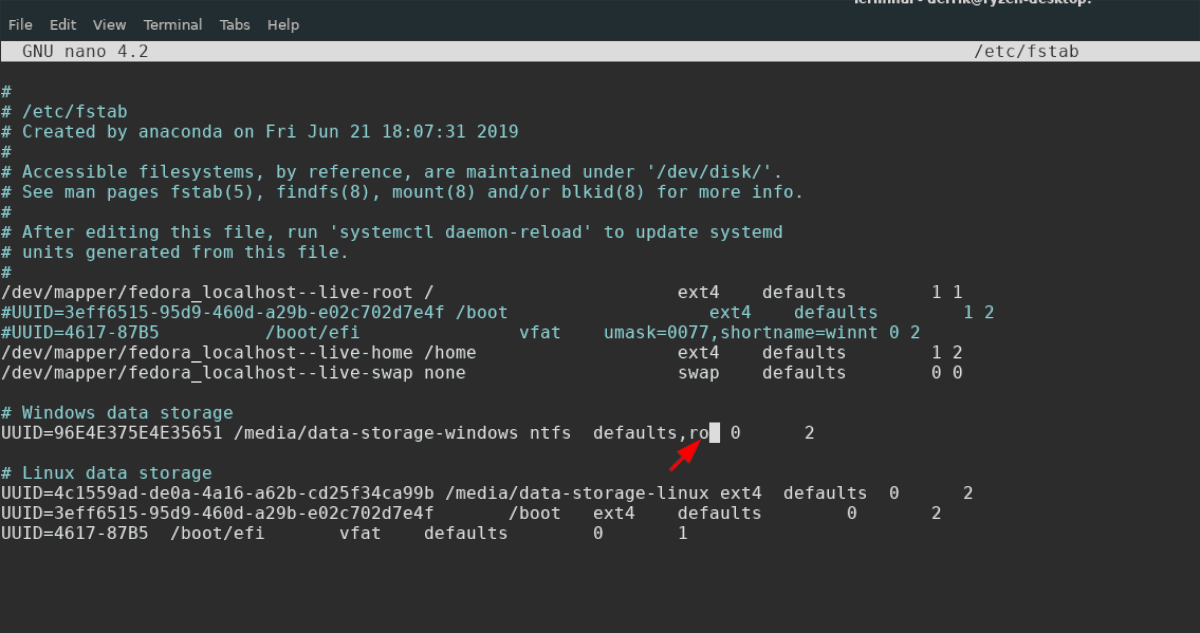
UUID=96E4E375E4E35651 /media/data-storage-windows ntfs defaults,ro 0 2
Αφού κάνετε την επεξεργασία στο αρχείο Fstab για να καταστεί μόνιμη μόνο για ανάγνωση, αποθηκεύστε τις επεξεργασίες. Η αποθήκευση γίνεται πατώντας Ctrl + O στο πληκτρολόγιο. Στη συνέχεια, κλείστε τον επεξεργαστή κειμένου πιέζοντας Ctrl + X.
Κλείστε το παράθυρο του τερματικού και επανεκκινήστε τον υπολογιστή σας. Όταν συνδεθείτε ξανά, το διαμέρισμα πρέπει να είναι μόνο σε λειτουργία ανάγνωσης.
Αφαιρέστε την αυτόματη συναρμολόγηση μόνο για ανάγνωση
Θέλετε να απαλλαγείτε από τη λειτουργία μόνο για ανάγνωση που έχει ρυθμιστεί στο αρχείο Fstab; Εδώ είναι τι να κάνετε. Αρχικά, ανοίξτε ένα παράθυρο τερματικού και μετακινήστε το στο λογαριασμό root χρησιμοποιώντας sudo -s.
sudo -s
Με το παράθυρο τερματικού που έχει συνδεθεί στο λογαριασμό ρίζας, μετακινηθείτε στον κατάλογο "/ etc /" χρησιμοποιώντας την εντολή CD.
cd /etc
Διαγράψτε το αρχείο Fstab με τις επεξεργασίες μόνο για ανάγνωση που γίνονται χρησιμοποιώντας το rm εντολή.
rm fstab
Επαναφέρετε το αρχείο "fstab.bak" που κάνατε στην αρχή αυτού του οδηγού με το mv εντολή.
mv fstab.bak fstab
Κλείστε το παράθυρο του τερματικού και επανεκκινήστε τον υπολογιστή Linux. Όταν συνδεθείτε ξανά, η ρύθμιση μόνο για ανάγνωση θα απενεργοποιηθεί.













Σχόλια